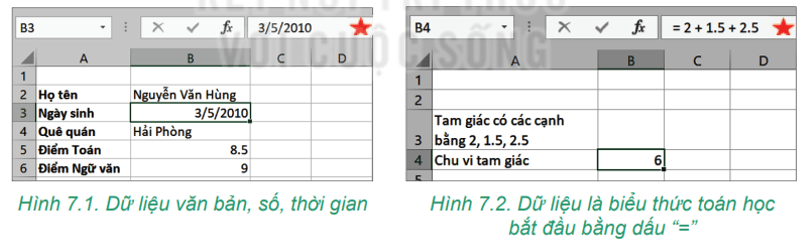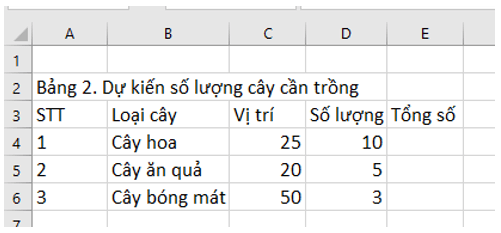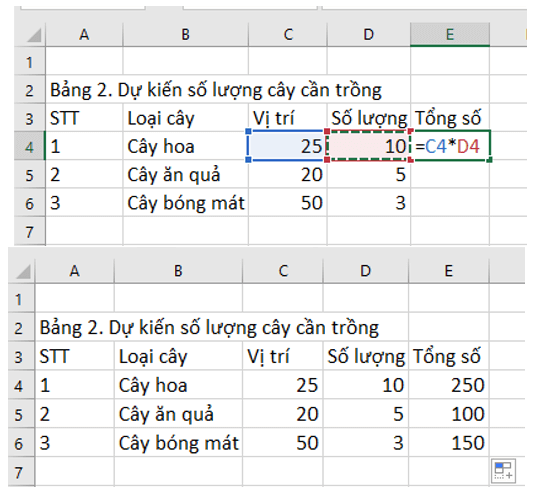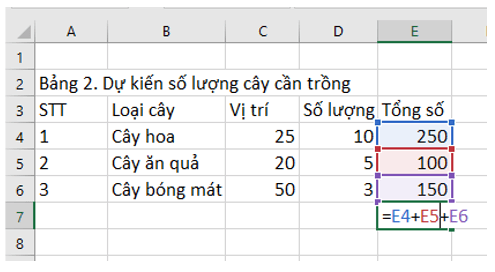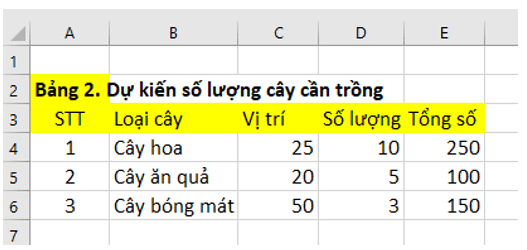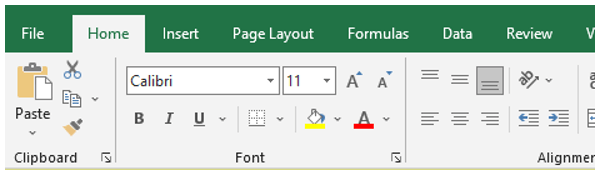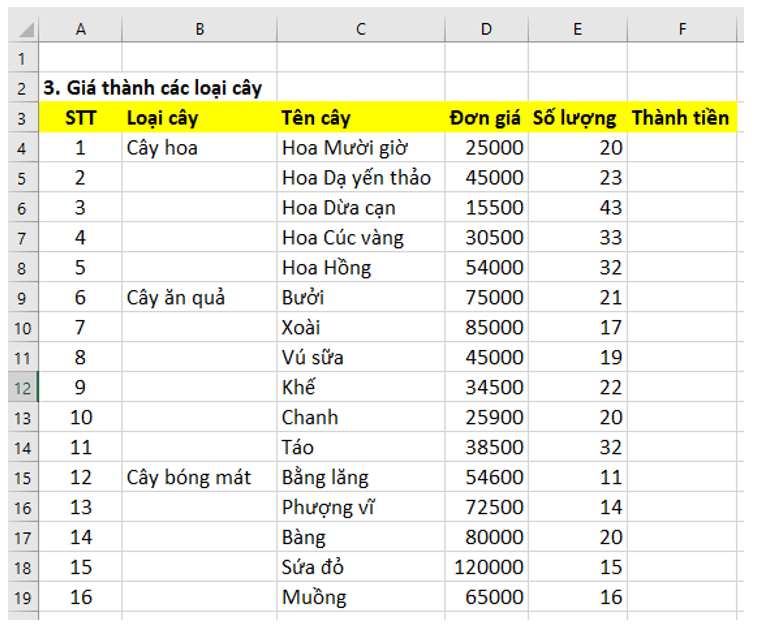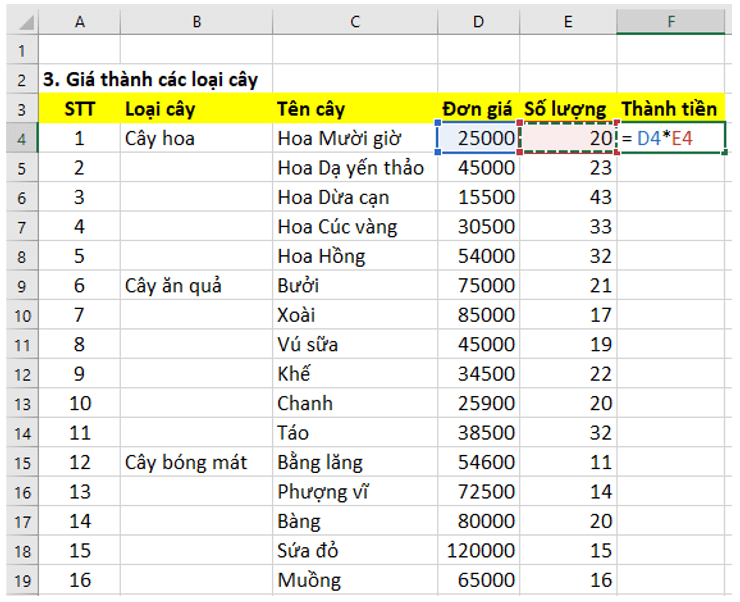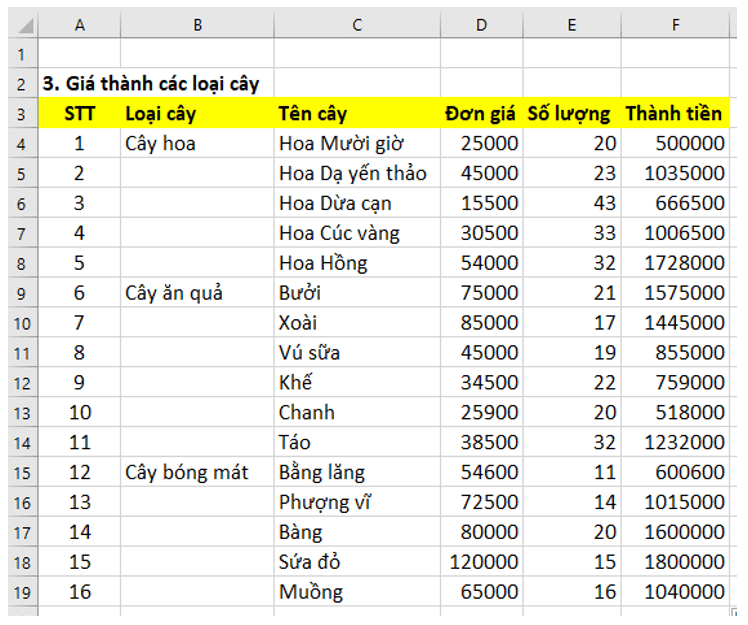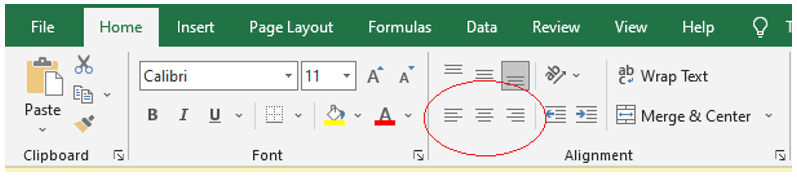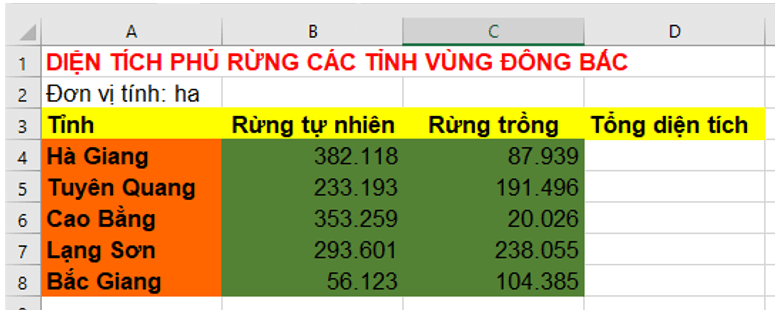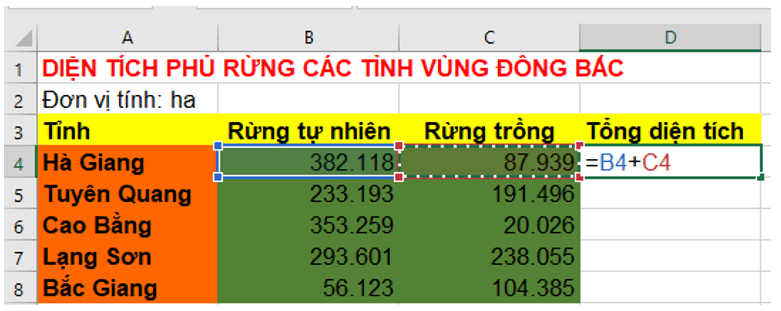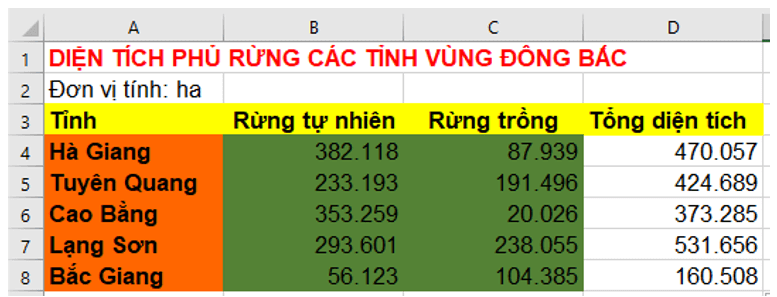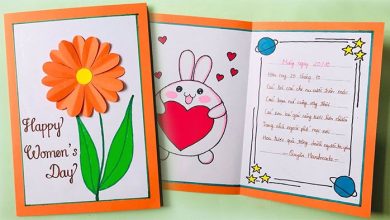Tin học 7 Bài 7 Kết nối tri thức: Tính toán tự động trên trang tính | Giải Tin học lớp 7
Mời các em theo dõi nội dung bài học do thầy cô trường Trung học Bình Chánh biên soạn sẽ giúp các em nắm chắc kiến thức nội dung bài học tốt hơn.
Giải bài tập Tin học 7 Bài 7: Tính toán tự động trên trang tính
Bạn đang xem: Tin học 7 Bài 7 Kết nối tri thức: Tính toán tự động trên trang tính | Giải Tin học lớp 7
Khởi động trang 34 Bài 7 Tin học lớp 7: Trong bài trước các em đã biết nhập dữ liệu dạng số, văn bản và thời gian vào bảng tính. Có thể nhập dữ liệu là công thức tính toán không? Khi thực hiện dự án Trường học xanh, em cần tính toán rất nhiều. Hãy tìm hiểu các công cụ tính toán đó của phần mềm bảng tính để có thể sử dụng cho dự án.
Trả lời:
Có thể nhập công thức tính toán vào bảng tính. Để hoàn thành dự án Trường học xanh trong bảng tính, chúng ta cần đến các công cụ tính toán sau: hàm SUM, hàm AVERAGE, …
1. Kiểu dữ liệu trên bảng tính
Hoạt động 1 trang 34 Tin học 7: Nhận biết kiểu dữ liệu trên bảng tính
Câu 1 trang 34 Tin học lớp 7: Quan sát các ô dữ liệu, vùng nhập dữ liệu (có hình ngôi sao) trong Hình 7.1, Hình 7.2 và cho biết: Bảng tính điện tử nhận biết được các kiểu dữ liệu nào?
Trả lời:
Bảng tính điện tử nhận biết được các kiểu dữ liệu: Văn bản, số, thời gian, biểu thức toán học bắt đầu bằng dấu =
Câu 2 trang 34 Tin học lớp 7: Quan sát các ô dữ liệu, vùng nhập dữ liệu (có hình ngôi sao) trong Hình 7.1, Hình 7.2 và cho biết: Các kiểu dữ liệu đó được thể hiện như thế nào trên bảng tính?
Trả lời:
Dữ liệu văn bản tự động căn trái.
Dữ liệu số, thời gian, biểu thức toán học tự động căn phải.
Câu hỏi trang 35 Tin học lớp 7: Trong phần mềm bảng tính, công thức tính nào dưới đây sai? Vì sao?
A. = 5^2 + 6 *101
B. =6*(3+2))
C. = 2(3+4)
D. =1^2 + 2^2
Trả lời:
Đáp án B: Thừa dấu )
Đáp án C: Trong excel phép tính nhân phải là dấu *
2. Công thức trong bảng tính
Hoạt động 2 trang 35 Tin học 7: Nhập công thức vào bảng tính
Câu hỏi trang 35 Tin học lớp 7: Em hãy cho biết, nếu nhập công thức vào một ô tính và tính toán với giá trị nằm ở các ô khác thì phải làm thế nào?
Trả lời:
Nếu nhập công thức vào một ô tính và tính toán với giá trị nằm ở các ô khác thì trong công thức cần ghi địa chỉ của ô dữ liệu tương ứng.
Câu hỏi trang 36 Tin học lớp 7: Trong các trường hợp sau, công thức cần nhập tại ô tính là gì?
Trả lời:
Hình 7.5 tại ô C6 gõ: =(C3+C4+C5)/2
Hình 7.6 tại ô C5 gõ: =2*C3*C4
Tại ô C6 gõ: =C3^2*C4
3. Sao chép ô tính chứa công thức
Hoạt động 3 trang 36 Tin học 7: Sao chép ô tính chứa công thức
Câu 1 trang 36 Tin học lớp 7: Khi sao chép ô tính chứa công thức hoặc vùng có chứa công thức thì các công thức này sẽ được sao chép như thế nào?
Trả lời:
Khi sao chép ô tính chứa công thức hoặc vùng có chứa công thức thì vị trí tương đối giữa các ô tham chiếu và ô có công thức không thay đổi.
Câu 2 trang 36 Tin học lớp 7: Chức năng tính toán tự động của công thức có được bảo toàn hay không khi sao chép dữ liệu? Nếu có thì được thể hiện như thế nào?
Trả lời:
Chức năng tính toán tự động của công thức được bảo toàn khi sao chép dữ liệu.
Câu hỏi 1 trang 37 Tin học lớp 7: Trong ví dụ trên nếu chúng ta sao chép công thức từ ô E4 sang ô E10 thì công thức tại ô E10 là gì?
Trả lời:
Sao chép công thức từ ô E4 sang ô E10 thì công thức tại ô E10 = C10 * D10
Câu hỏi 2 trang 37 Tin học lớp 7: Giả sử tại ô G10 có công thức G10 = H10 + 2*K10. Nếu sao chéo công thức này đến ô G12 thì công thức sẽ thay đổi như thế nào?
Trả lời:
Tại ô G10 có công thức G10 = H10 + 2*K10. Nếu sao chéo công thức này đến ô G12 thì công thức G12 = H12 + 2*K12
4. Thực hành: Nhập thông tin dự kiến số lượng cây cần trồng của dự án
Nhiệm vụ trang 37 Tin học lớp 7:
– Tạo trang tính mới trong bảng tính của dự án để nhập dữ liệu dự kiến số lượng cây trồng.
– Nhập dữ liệu cho bảng.
– Thiết lập công thức tính tổng số cây mỗi loại và tổng số cây của tất cả các loại.
– Thực hiện các thao tác định dạng dữ liệu cho trang tính.
Trả lời:
Hướng dẫn:
Bước 1: Mở tệp THXanh.xlsx
Bước 2: Nháy chuột vào nút tại vùng tên trang tính để tạo một trang tính mới. Nhập tên trang tính là 2. Dự kiến số lượng cây và nhập dữ liệu như Hình 7.9
Bước 3: Nhập công thức = C4 * D4 vào ô E4, sau đó sao chép công thức này xuống các ô E5 và E6.
Bước 4: Tại ô E7 thiết lập công thức tính tổng của cả ba loại cây dự kiến trồng. cụ thể là nhập vào ô E7 công thức = E4 + E5+ E6
Bước 5: Định dạng chữ đậm và màu nền vàng cho ô A2 và hàng tiêu đề của bảng (hàng 3)
Bước 6: Lưu lại kết quả
Luyện tập
Luyện tập 1 trang 38 Tin học lớp 7: Em hãy tạo một trang tính mới trong bảng tính của dự án, đặt tên là 3. Tìm hiểu giống cây. Tiến hành nhập dữ liệu là danh sách các loại cây cụ thể và đơn giá. Định dạng cho trang tính như Hình 7.10 và lưu lại kết quả.
Trả lời:
– Các em tự nhập dữ liệu như bảng dưới.
– Tiến hành căn chỉnh, định dạng, màu nền bằng các chức năng trong thẻ home.
– Lưu lại kết quả.
Luyện tập 2 trang 38 Tin học lớp 7: Nhập công thức = D4 * E4 vào ô F4. Sao chép ô F4 xuống các ô từ F5 đến F19 để tính giá trị của cột Thành tiền.
Trả lời:
– Nhập công thức vào ô F4 là D4*E4.
– Nháy chuột vào F4 và di chuyển con trỏ chuột sang góc bên phải ô F4 khi xuất hiện dấu (+) thì kéo đến ô F19.
Vận dụng
Vận dụng 1 trang 38 Tin học lớp 7: Phần mềm bảng tính mặc định căn phải các giá trị là số và ngày tháng, căn trái dữ liệu là văn bản. Em có thể thay đổi lại cách căn lề cho dữ liệu số, ngày tháng và văn bản được không? Nếu có thì bằng lệnh nào?
Trả lời:
Em có thể thay đổi lại cách căn lề cho dữ liệu số, ngày tháng và văn bản bằng các lệnh trong nhóm lệnh Alignment.
Vận dụng 2 trang 38 Tin học lớp 7: Em hãy tạo một trang tính mới, nhập dữ liệu cho bảng tính như Hình 7.11, nhập công thức tính tổng diện tích rừng cho tỉnh Hà Giang và sao chép công thức để tính cho các tỉnh còn lại. Lưu tệp bảng tính với tên Dientichrung.xlsx
Trả lời:
– Bước 1: Nhập dữ liệu.
– Bước 2: Nhập công thức tính tổng diện tích.
– Sao chép công thức xuống các ô còn lại.
Xem thêm lời giải bài tập Tin học lớp 7 Kết nối tri thức với cuộc sống hay, chi tiết khác:
Bài 8: Công cụ hỗ trợ tính toán
Bài 9: Trình bày bảng tính
Bài 10: Hoàn thiện bảng tính
Bài 11: Tạo bài trình chiếu
Bài 12: Định dạng đối tượng trên trang chiếu
Đăng bởi: THCS Bình Chánh
Chuyên mục: Tin học 7 Kết nối tri thức
- Giải Bài 9.29 trang 81 Toán 7 tập 2 SGK Kết nối tri thức với cuộc sống
- Giải Bài 9.30 trang 81 Toán 7 tập 2 SGK Kết nối tri thức với cuộc sống
- Giải Bài 6.33 trang 21 Toán 7 tập 2 SGK Kết nối tri thức với cuộc sống
- Giải Bài 6.27 trang 20 Toán 7 tập 2 SGK Kết nối tri thức với cuộc sống
- Giải Bài 6.28 trang 20 Toán 7 tập 2 SGK Kết nối tri thức với cuộc sống
- Giải Bài 6.29 trang 20 Toán 7 tập 2 SGK Kết nối tri thức với cuộc sống